1. Добавление узлов и распространение ssh ключа
1.1. Добавление узла с помощью rpm-пакета
Установите клиентское приложение
su - dnf install -y redadm-client
Отредактируйте файл «/opt/redclient/client.conf»
[SETTINGS] # IP-адрес вашего сервера РЕД АДМ, к которому будут подключаться клиенты IP=192.168.100.100 # порт, к которому будут подключаться клиенты РЕД АДМ # по умолчанию используется порт 80 PORT=80 # использование https для обращения клиентов к серверу # по умолчанию используется значение False ENABLED_SECURE=False # путь к сертификату сервера РЕД АДМ на клиентской машине SECURE_CERTIFICATE=<путь_к_сертификату>
Запустите клиентскую службу и добавьте ее в автозагрузку
systemctl enable --now redclient-daemon.service
Получение конфигураций с сервера РЕД АДМ происходит при выполнении команды
gpupdate
Данная команда автоматически прописывается при установке пакета в сценарий запуска сессии пользователей.
1.2. Добавление узла из веб-интерфейса РЕД АДМ
В случае добавление через веб-интерфейс, подключитесь по ssh с сервера РЕД АДМ к клиентской машине, чтобы добавить отпечаток ssh.
Авторизуйтесь на портале через браузер, использовав доменную учетную запись для подключения к контроллеру домена.
Перед распространением SSH-ключа компьютер должен находиться в домене.
Перейдите в «Настройки» и нажмите кнопку «Сгенерировать новый» для создания SSH-ключа.
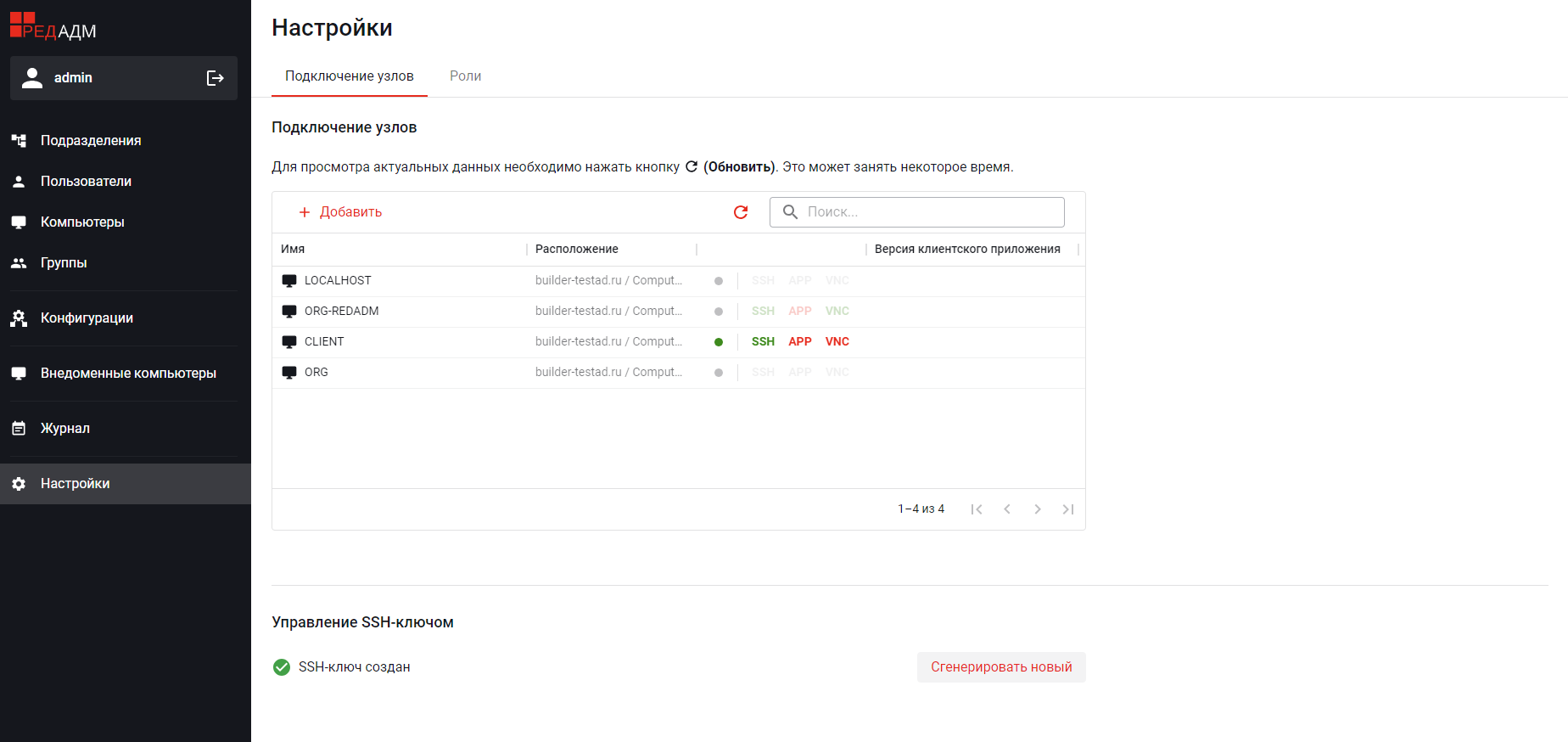
Далее добавьте компьютер из списка и нажмите кнопку SSH-ключ.
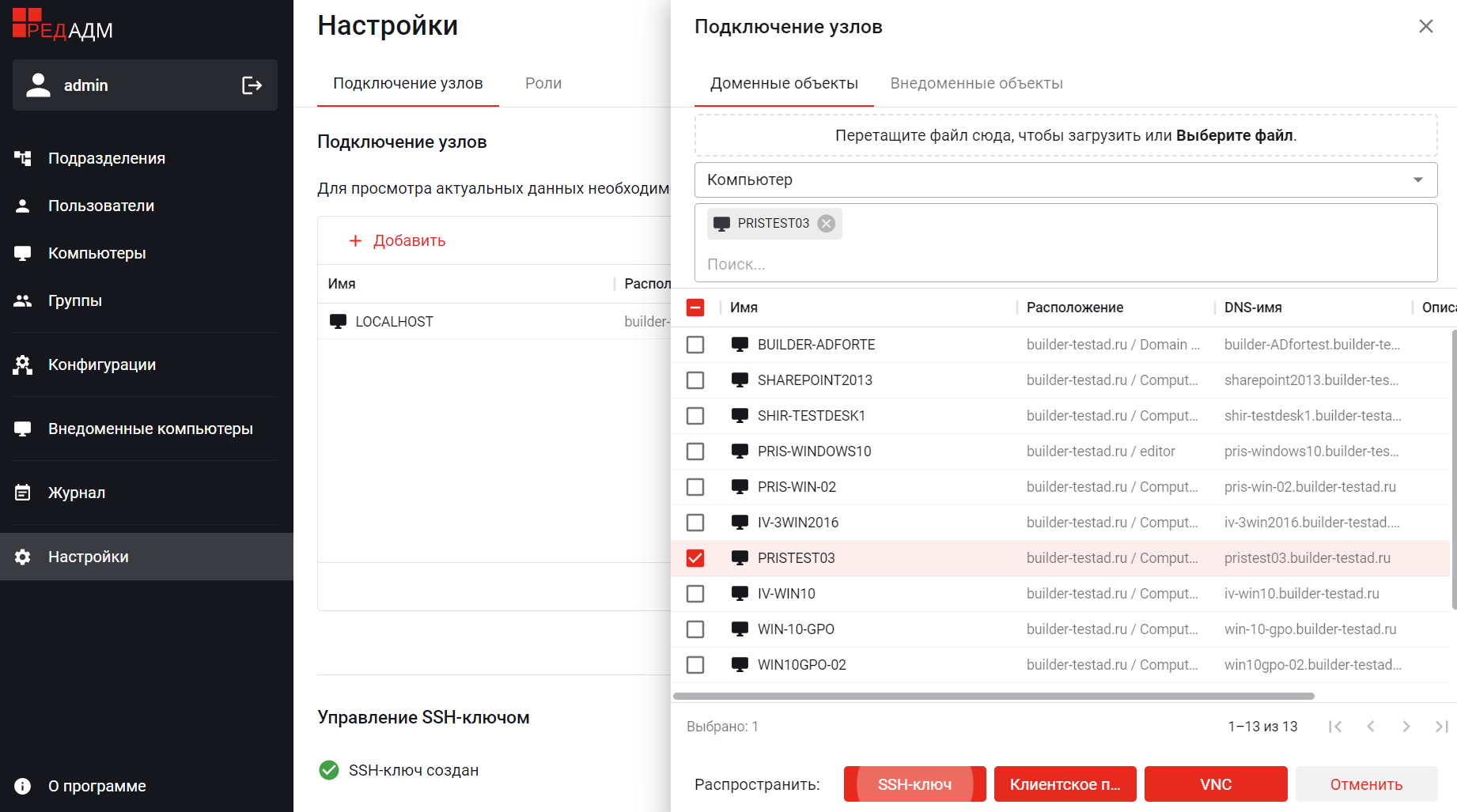
Укажите пользователя и пароль для подключения по ssh с root правами.
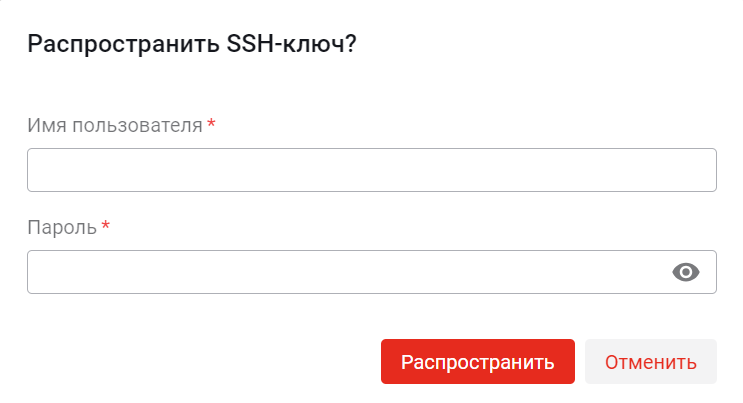
РЕД АДМ обращается по доменному имени, в случае ошибки посмотреть логи командой:
tail -f /var/log/redadm/ssh.log
Проверить работу DNS сервера, запись в /etc/resolv.conf, либо внести вручную в файле /etc/hosts адрес и имя клиента командой:
echo "ip-адрес_клиента доменное_имя_клиента" >> /etc/hosts
2. Копирование файла лицензии
2.1. Создайте конфигурацию
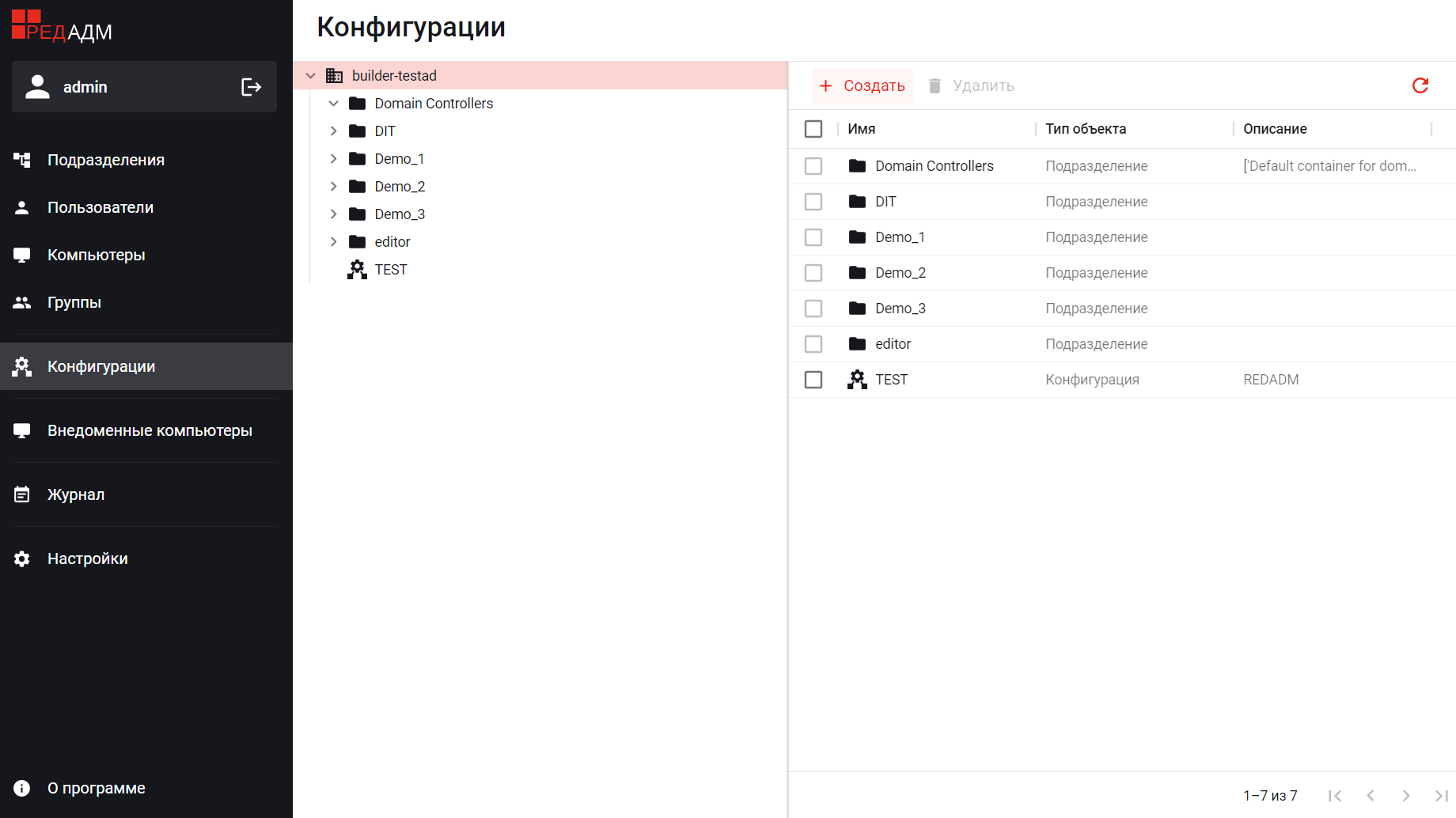
2.2. Измените созданную конфигурацию, указав в «Области применения» хосты, на которые применится конфигурация
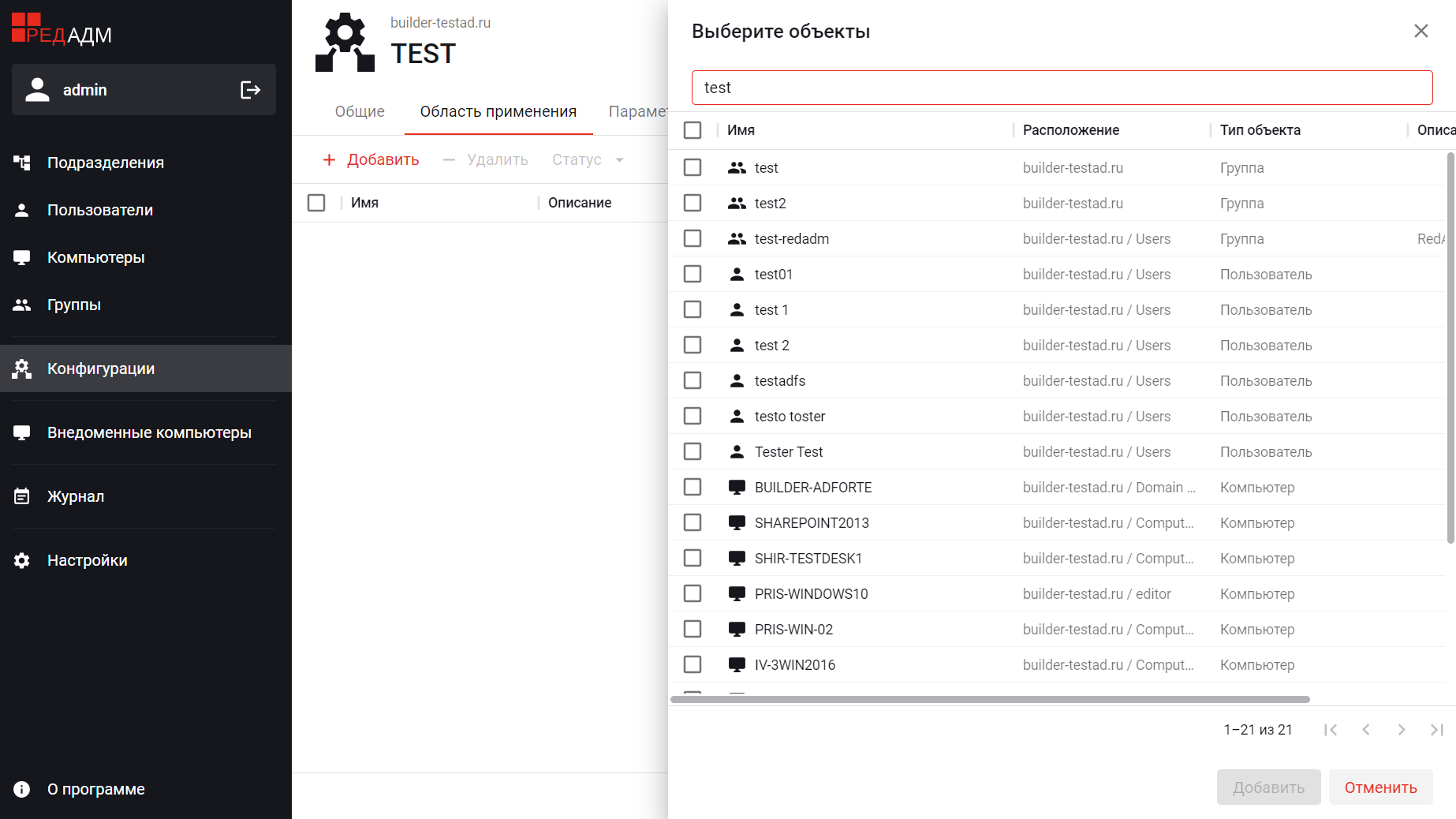
2.3. Копирование файла лицензии
В пункте «Параметры» выберите «Копирование файлов», добавьте в пункт «Файл» файл лицензии с именем «license.lickey» и в пункте «Путь на клиенте» укажите путь для копирования, например /mnt.
После загрузки файла лицензии, добавьте его и выбрать автоматический запуск, либо ручной.
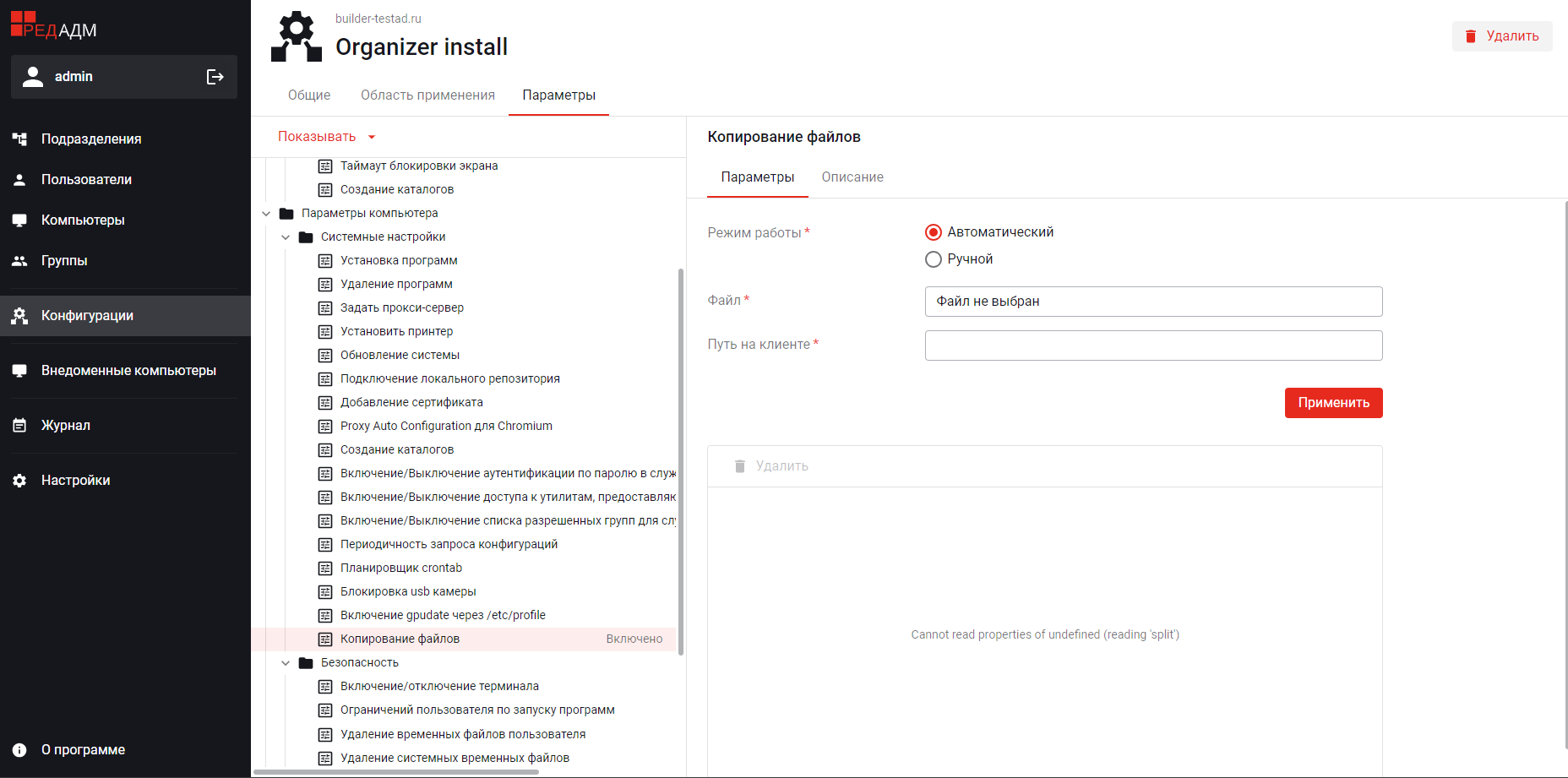
3. Распространение Р7-Органайзер ПРО
3.1. Создайте конфигурацию

3.2. Измените созданную конфигурацию, указав в «Области применения» хосты, на которые применится конфигурация
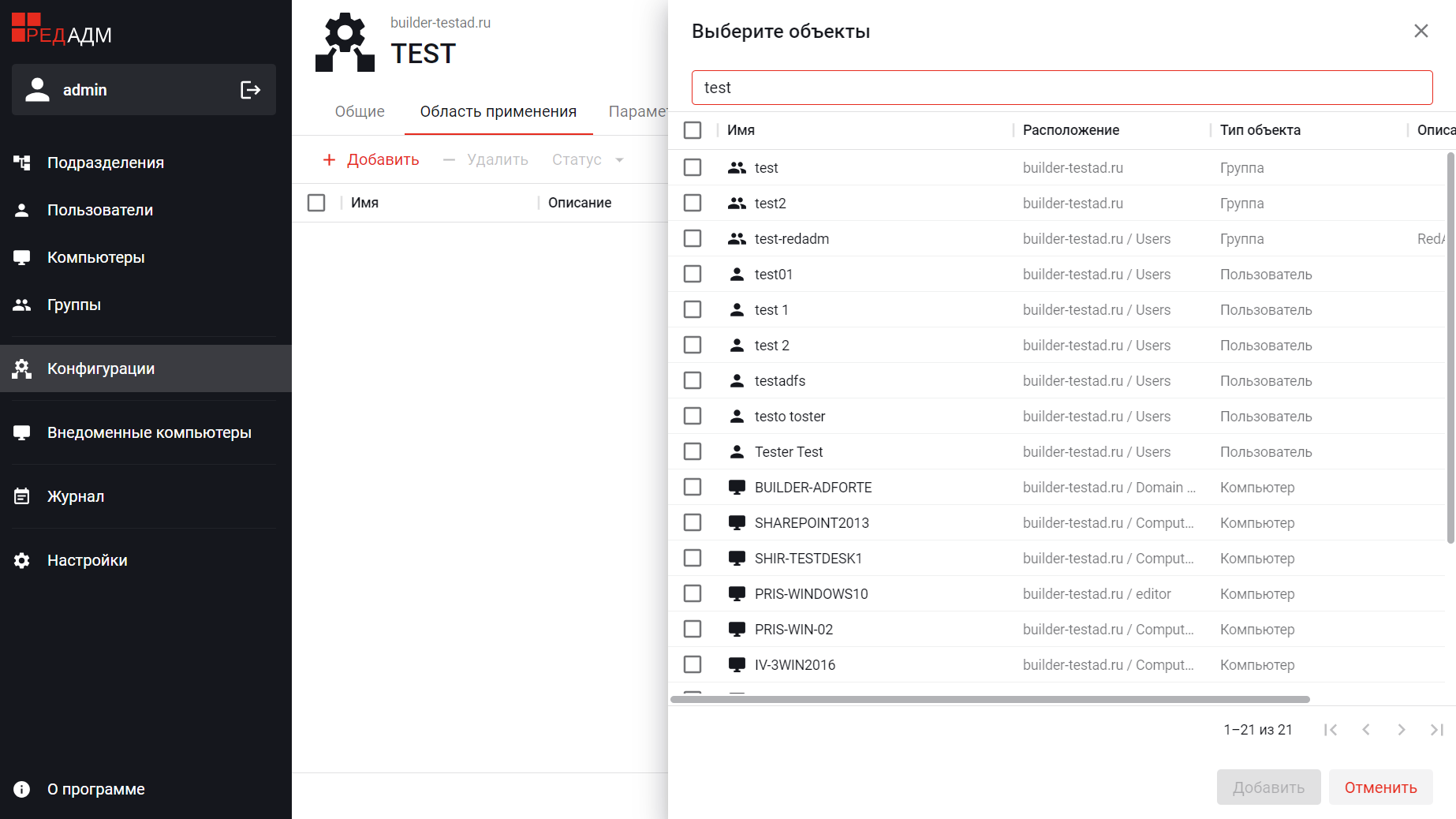
3.3. Установка/обновление и добавление лицензии для Р7-Органайзер ПРО
В пункте «Параметры» добавьте скрипт «Установка программ», добавьте в пункт «Программы» запись, например «r7-organizer» и добавьте скрипт со следующим содержанием:
#!/bin/bash
cd /mnt
# Ссылка на rpm-пакет
URL="https://download.r7-office.ru/organizer/centos/r7organizer_pro-2.5.7-1.x86_64.rpm"
# Имя дистрибутива
package_name="r7organizer"
# Проверяем, установлен ли пакет
if yum list installed "$package_name" >/dev/null 2>&1; then
# Пакет установлен, выполняем обновление
sudo yum update "$package_name" -y
else
# Пакет не установлен, выполняем установку
sudo yum install -y "$URL"
fi
# Путь до лицензии
SOURCE_FILE="/mnt/license.lickey"
while IFS=: read -r username _ uid gid _ homedir _; do
if [ "$uid" -ge 1000 ] && [ -d "$homedir" ]; then
# Создаем директорию license_pro
mkdir -p "$homedir/.r7organizer/license_pro/"
# Копируем файл в домашнюю директорию пользователя
cp "$SOURCE_FILE" "$homedir/.r7organizer/license_pro"
# Меняем владельца скопированного файла на пользователя
chown -R "$username":"$gid" "$homedir/.r7organizer"
# Удаляем директорию с demo лицензией
rm -fr "$homedir/.r7organizer/demo"
fi
done < /etc/passwd
rm -f /mnt/license.lickey
Где,
- «SOURCE_FILE» — должна содержать путь до файла лицензии, который был распространен в п. 2.3;
- «URL» — актуальную ссылку, по которой доступен rpm-пакет.
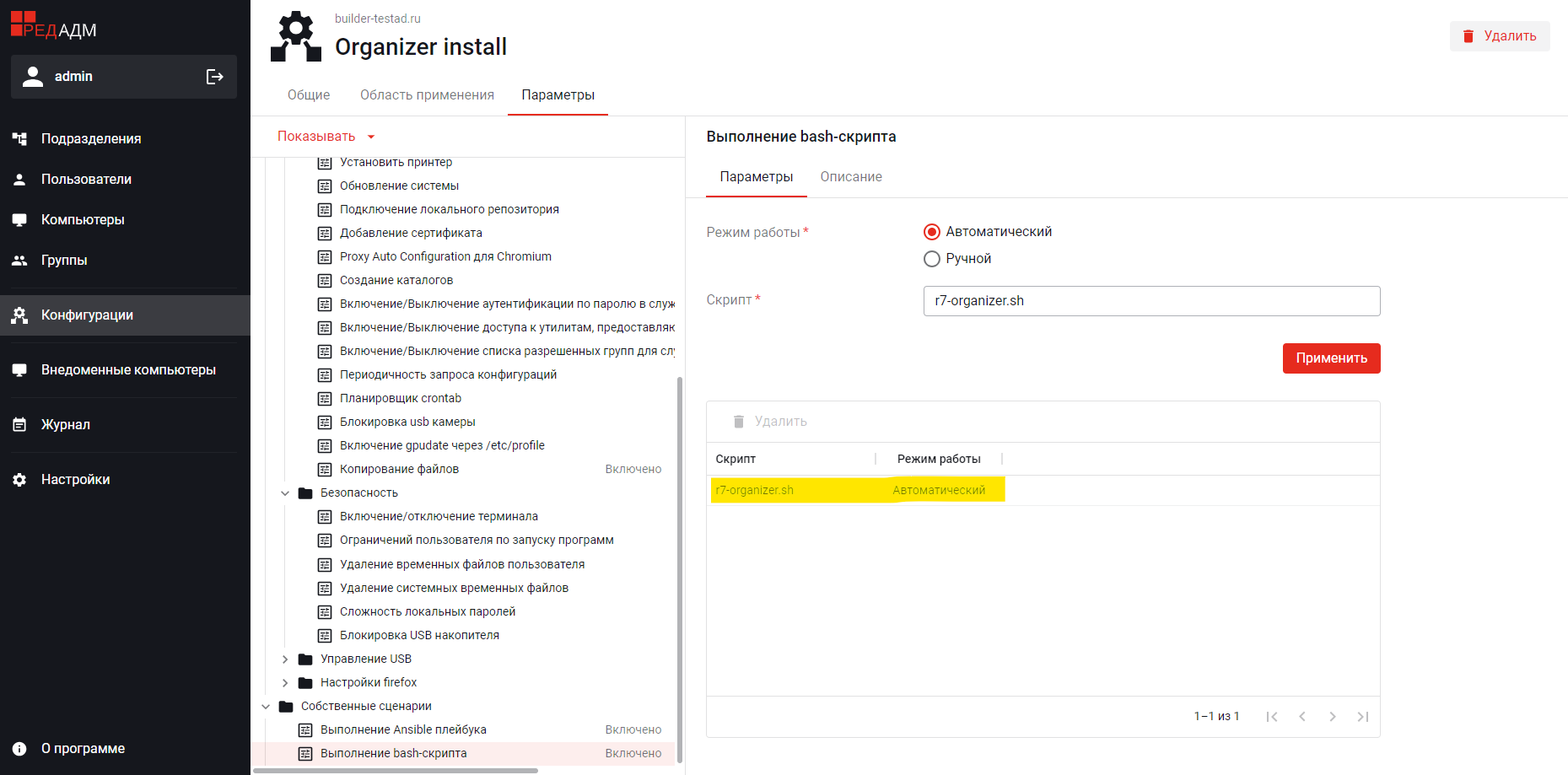
После загрузки скрипта, добавьте его и выберите автоматический запуск, либо ручной.
При выходе нового дистрибутива, необходимо обновить скрипт, изменив адрес в переменной «URL».
4. Распространение Р7-Редактор
4.1. Создайте конфигурацию
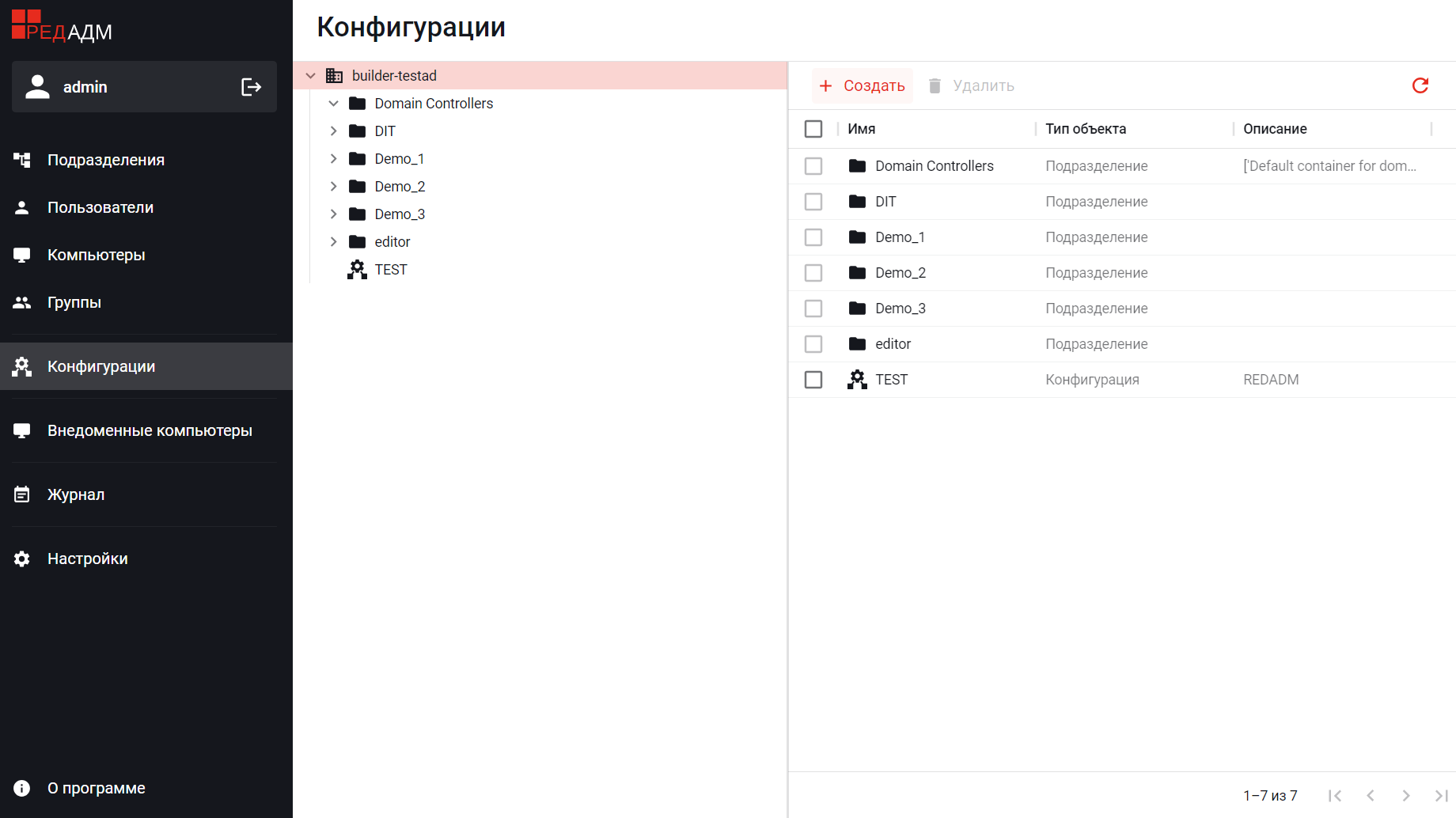
4.2. Измените созданную конфигурацию, указав в «Области применения» хосты, на которые применится конфигурация
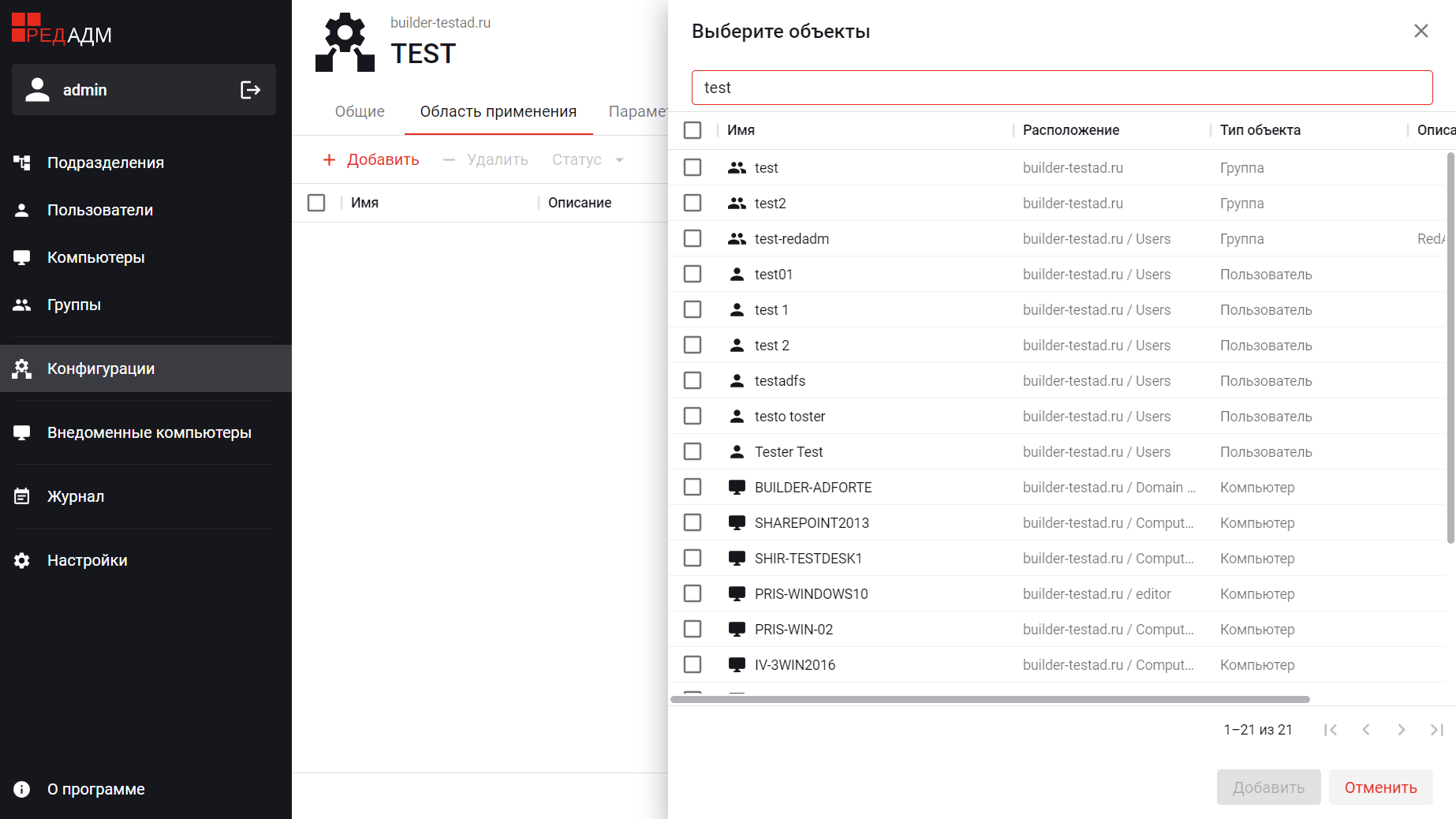
4.3. Установка/обновление и добавление лицензии для Р7-Органайзер ПРО
В пункте «Параметры» добавьте скрипт «Установка программ», добавьте в пункт «Программы» запись, например «r7-office» и добавьте скрипт со следующим содержанием:
#!/bin/bash cd /mnt # Ссылка на rpm-пакет URL="https://download.r7-office.ru/centos/r7-office-2024.1.1-373.el8.x86_64.rpm" # Имя дистрибутива package_name="r7-office" # Проверяем, установлен ли пакет if yum list installed "$package_name" >/dev/null 2>&1; then # Пакет установлен, выполняем обновление sudo yum update "$package_name" -y else # Пакет не установлен, выполняем установку sudo yum install -y "$URL" fi # Копируем файл лицензии SOURCE_FILE="/mnt/license.lickey" cp "$SOURCE_FILE" "/etc/r7-office/license/" chmod 644 /etc/r7-office/license/license.lickey rm -f /mnt/license.lickey
Где,
- «SOURCE_FILE» — должна содержать путь до файла лицензии, который был распространен в п. 2.3;
- «URL» — актуальную ссылку, по которой доступен rpm-пакет.
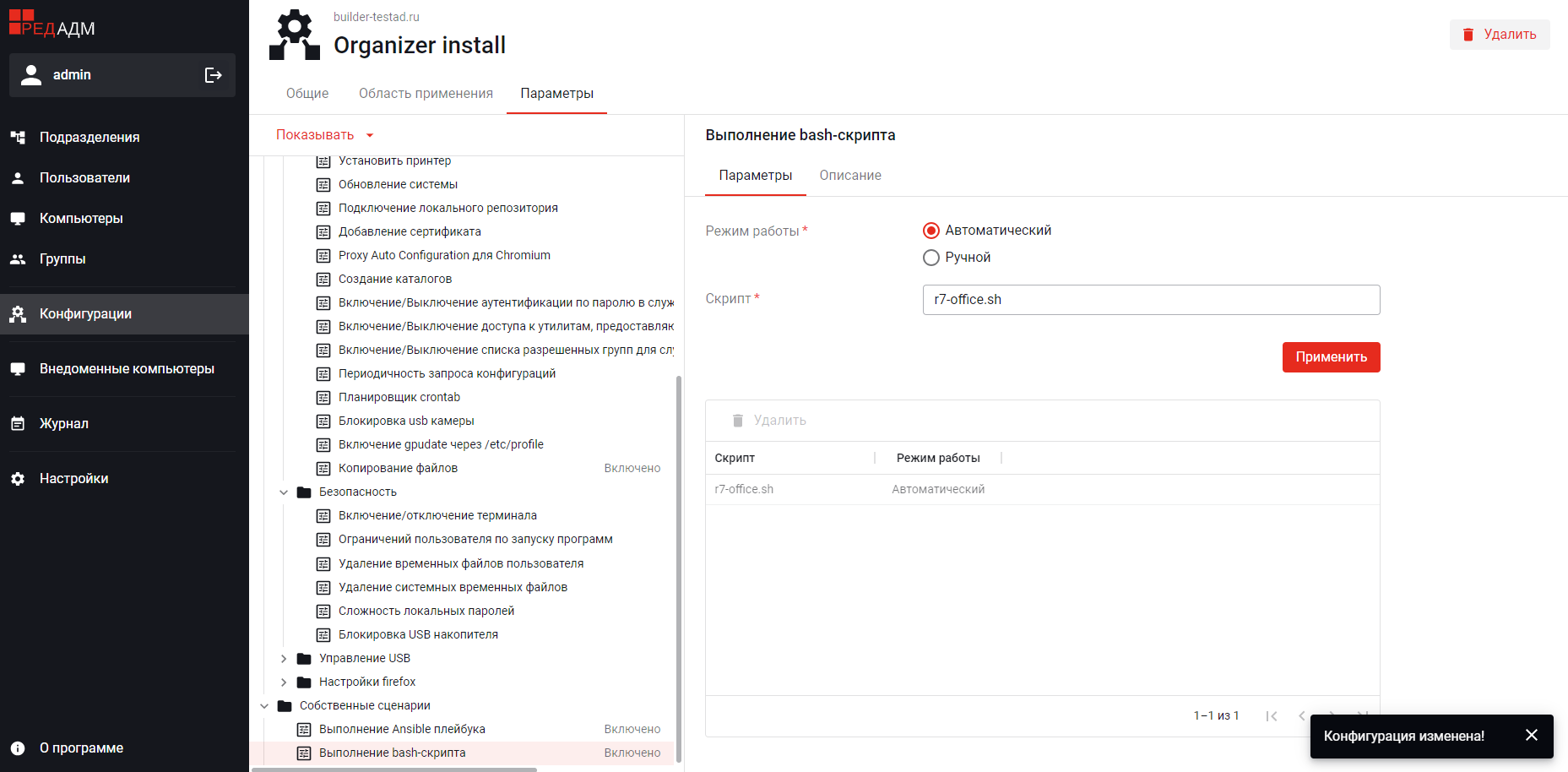
После загрузки скрипта добавьте его и выберите автоматический запуск, либо ручной.
При выходе нового дистрибутива, необходимо обновить скрипт, изменив адрес в переменной «URL».
5. Распространение Р7-Графика
5.1. Создать конфигурацию
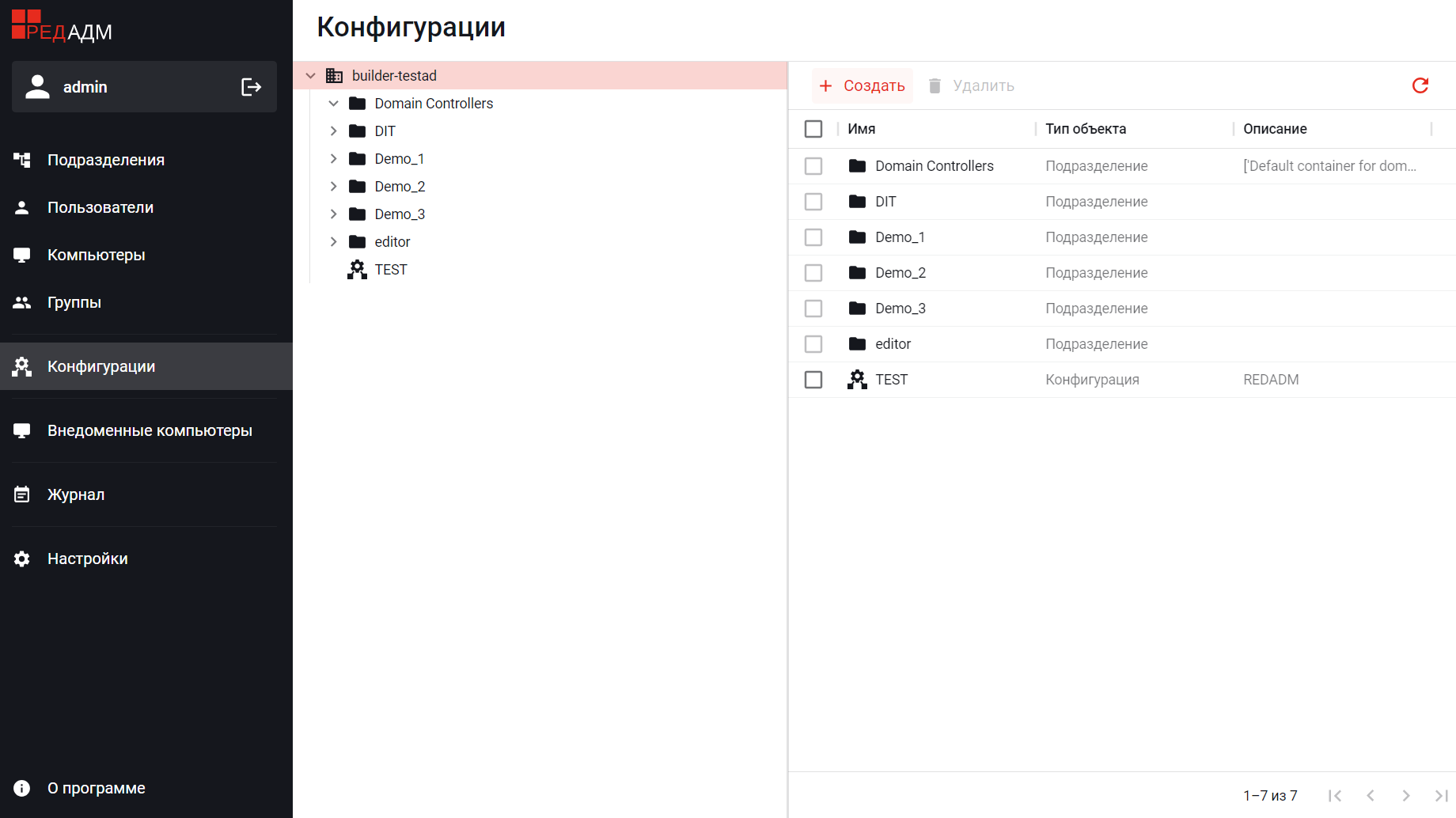
5.2. Измените созданную конфигурацию, указав в «Области применения» хосты, на которые применится конфигурация
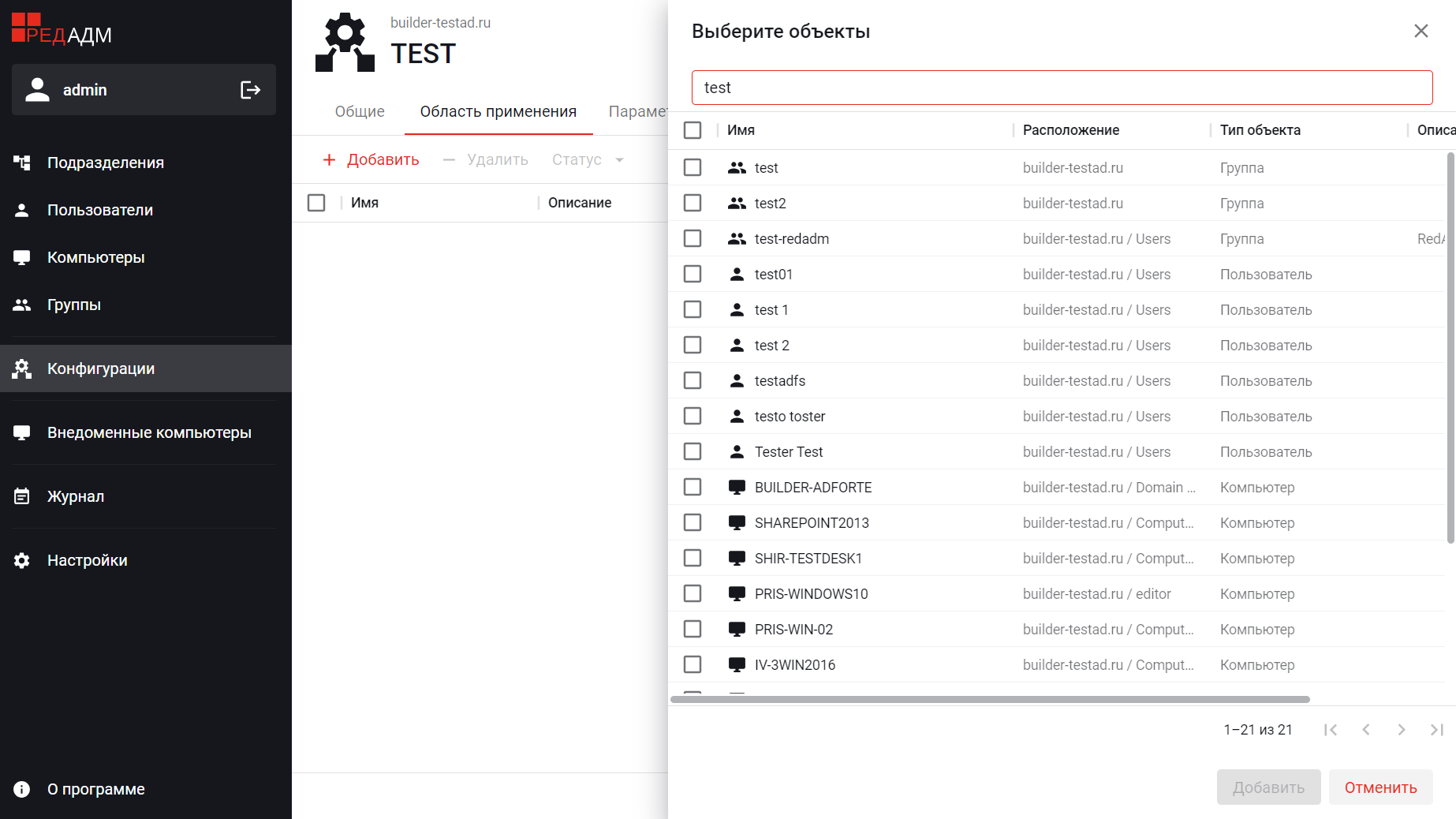
5.3. Установка/обновление Р7-Графика
В пункте «Параметры» добавьте скрипт «Установка программ», добавьте в пункт «Программы» запись, например «r7-draw» и добавьте скрипт со следующим содержанием:
#!/bin/bash # Ссылка на rpm-пакет URL="https://url_for_download/r7draw_1.1.0.rpm" # Имя дистрибутива package_name="r7grafika" # Проверяем, установлен ли пакет if yum list installed "$package_name" >/dev/null 2>&1; then # Пакет установлен, выполняем обновление sudo yum update "$package_name" -y else # Пакет не установлен, выполняем установку sudo yum install -y "$URL" fi
Где,
- «URL» — содержит актуальную ссылку, по которой доступен rpm-пакет.
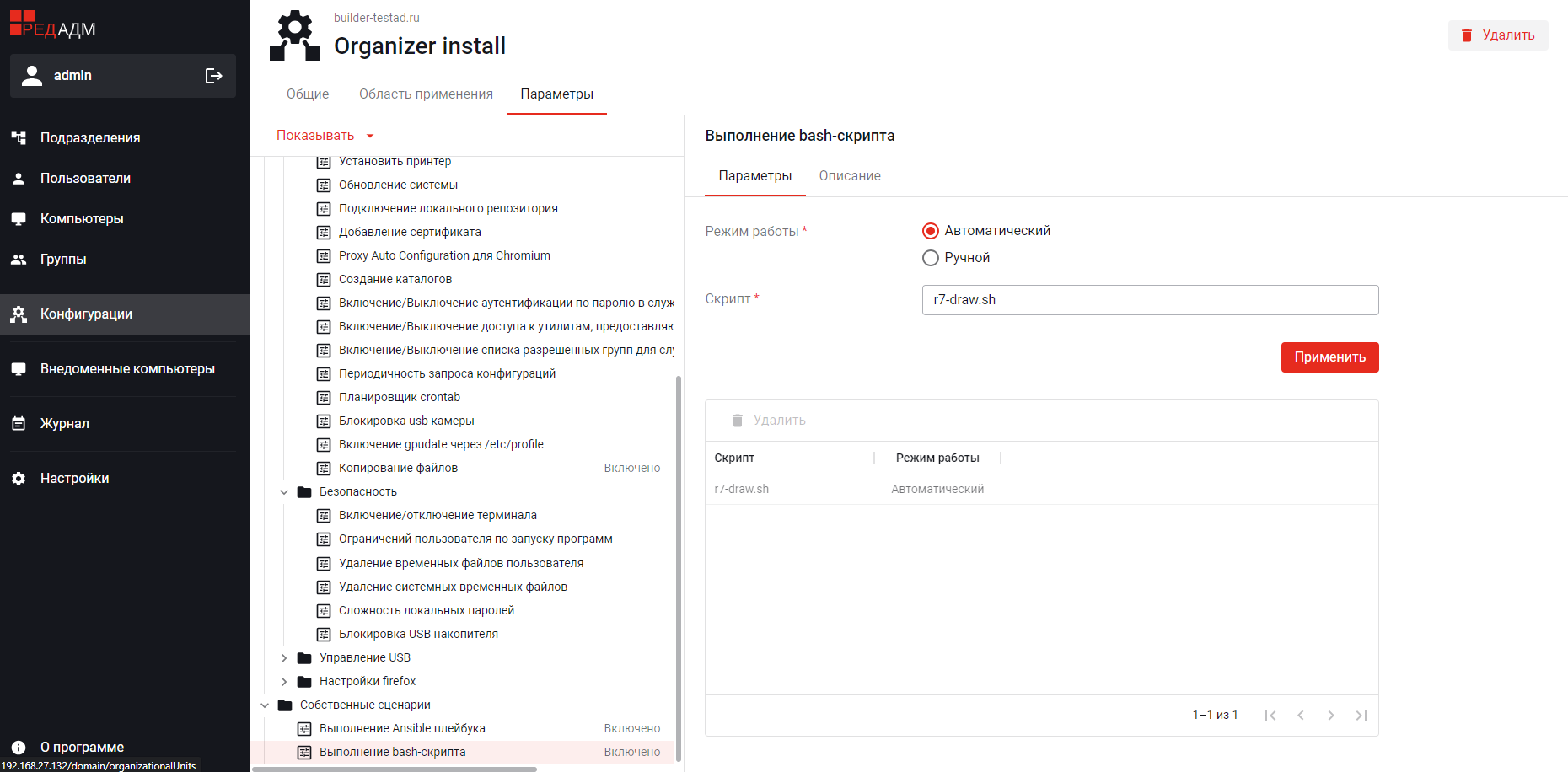
После загрузки скрипта добавьте его и выберите автоматический запуск, либо ручной.
При выходе нового дистрибутива, необходимо обновить скрипт, изменив адрес в переменной «URL».
6. Установка через репозиторий
6.1. Установка/обновление и добавление лицензии для Р7-Редактор
Установка аналогична пунктам 5.1-5.3, за исключением содержимого выполняемого скрипта:
#!/bin/bash
# Имя дистрибутива
package_name="r7-office"
# Проверка наличия записи в файле
if grep -q "name=r7" /etc/yum.repos.d/r7.repo; then
echo "Запись уже существует в файле"
else
# Блок данных
data="[r7]
name=r7
baseurl=https://downloads.r7-office.ru/repository/r7-desktop-yum/
enabled=1
gpgcheck=1
gpgkey=https://download.r7-office.ru/repos/RPM-GPG-KEY-R7-OFFICE.public
sslverify=0
username=desktop
password=gyxiLab84FByn7sCTd5JY"
# Запись данных в файл
echo "$data" >> /etc/yum.repos.d/r7.repo
echo "Запись успешно добавлена в файл"
fi
sudo yum makecache
# Проверяем, установлен ли пакет
if yum list installed "$package_name" >/dev/null 2>&1; then
# Пакет установлен, выполняем обновление
sudo yum update "$package_name" -y
else
# Пакет не установлен, выполняем установку
sudo yum install -y "$package_name"
fi
SOURCE_FILE="/mnt/license.lickey"
cp "$SOURCE_FILE" "/etc/r7-office/license/"
rm -f /mnt/license.lickey
Где,
- «SOURCE_FILE» — должна содержать путь до файла лицензии, который был распространен в п. 2.3.
После загрузки скрипта добавьте его и выберите автоматический запуск, либо ручной.
6.2. Установка/обновление и добавление лицензии для Р7-Органайзер ПРО
Установка аналогична пунктам 5.1-5.3, за исключением содержимого выполняемого скрипта:
#!/bin/bash
# Имя дистрибутива
package_name="r7organizer"
# Проверка наличия записи в файле
if grep -q "name=r7" /etc/yum.repos.d/r7.repo; then
echo "Запись уже существует в файле"
else
# Блок данных
data="[r7]
name=r7
baseurl=https://downloads.r7-office.ru/repository/r7-desktop-yum/
enabled=1
gpgcheck=1
gpgkey=https://download.r7-office.ru/repos/RPM-GPG-KEY-R7-OFFICE.public
sslverify=0
username=desktop
password=gyxiLab84FByn7sCTd5JY"
# Запись данных в файл
echo "$data" >> /etc/yum.repos.d/r7.repo
echo "Запись успешно добавлена в файл"
fi
sudo yum makecache
# Проверяем, установлен ли пакет
if yum list installed "$package_name" >/dev/null 2>&1; then
# Пакет установлен, выполняем обновление
sudo yum update "$package_name" -y
else
# Пакет не установлен, выполняем установку
sudo yum install -y "$package_name"
fi
# Путь до лицензии
SOURCE_FILE="/mnt/license.lickey"
while IFS=: read -r username _ uid gid _ homedir _; do
if [ "$uid" -ge 1000 ] && [ -d "$homedir" ]; then
# Создаем директорию license_pro
mkdir -p "$homedir/.r7organizer/license_pro/"
# Копируем файл в домашнюю директорию пользователя
cp "$SOURCE_FILE" "$homedir/.r7organizer/license_pro"
# Меняем владельца скопированного файла на пользователя
chown -R "$username":"$gid" "$homedir/.r7organizer"
# Удаляем директорию с demo лицензией
rm -fr "$homedir/.r7organizer/demo"
fi
done < /etc/passwd
rm -f /mnt/license.lickey
Где,
- «SOURCE_FILE» — должна содержать путь до файла лицензии, который был распространен в п. 2.3.
После загрузки скрипта добавьте его и выберите автоматический запуск, либо ручной.
6.3. Установка/обновление Р7-Графика
Установка аналогична пунктам 5.1-5.3, за исключением содержимого выполняемого скрипта:
#!/bin/bash
# Имя дистрибутива
package_name="r7grafika"
# Проверка наличия записи в файле
if grep -q "name=r7" /etc/yum.repos.d/r7.repo; then
echo "Запись уже существует в файле"
else
# Блок данных
data="[r7]
name=r7
baseurl=https://downloads.r7-office.ru/repository/r7-desktop-yum/
enabled=1
gpgcheck=1
gpgkey=https://download.r7-office.ru/repos/RPM-GPG-KEY-R7-OFFICE.public
sslverify=0
username=desktop
password=gyxiLab84FByn7sCTd5JY"
# Запись данных в файл
echo "$data" >> /etc/yum.repos.d/r7.repo
echo "Запись успешно добавлена в файл"
fi
sudo yum makecache
# Проверяем, установлен ли пакет
if yum list installed "$package_name" >/dev/null 2>&1; then
# Пакет установлен, выполняем обновление
sudo yum update "$package_name" -y
else
# Пакет не установлен, выполняем установку
sudo yum install -y "$package_name"
fi
После загрузки скрипта добавьте его и выберите автоматический запуск, либо ручной.
7. Сертификаты совместимости











